Học tin học văn phòng ở Thanh Hóa
Bạn muốn viết các ký hiệu toán học trong word, bạn hãy cài đặt Mathtype cho máy tính của mình nhé! Cách cài đặt như sau:
-
Cách tải và cài Mathtype
Bước 1:
Vào trang web của Mathype, tại đây bạn hãy chọn vào Download.
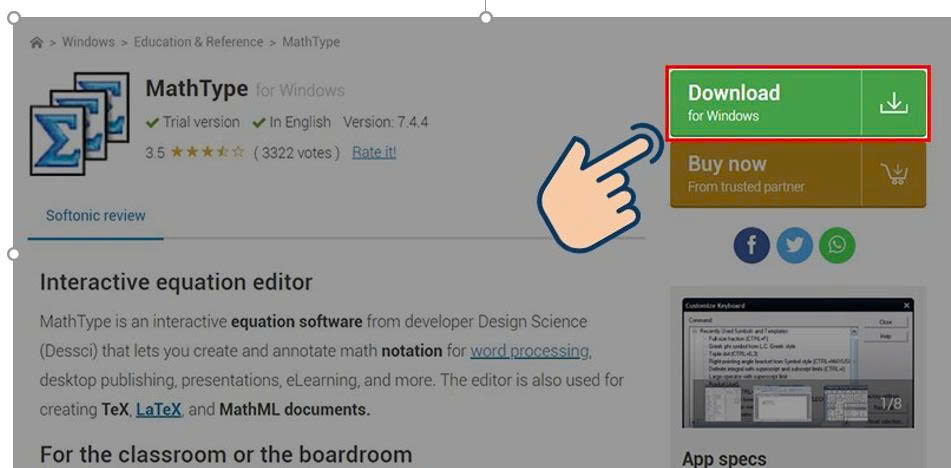
Bước 2:
Click đúp vào file vừa tải về.
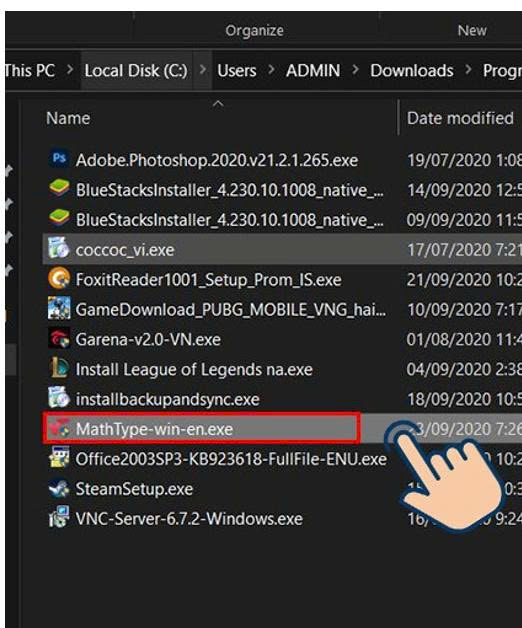
Bước 3:
Chọn I Agree để đồng ý những điều khoản.
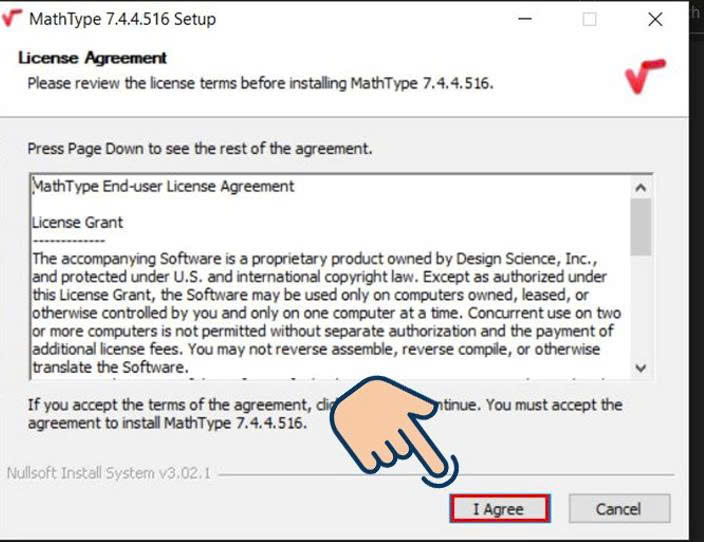
Bước 4:
Bạn có thể tuỳ chỉnh vị trí lưu và nhấn Ok.
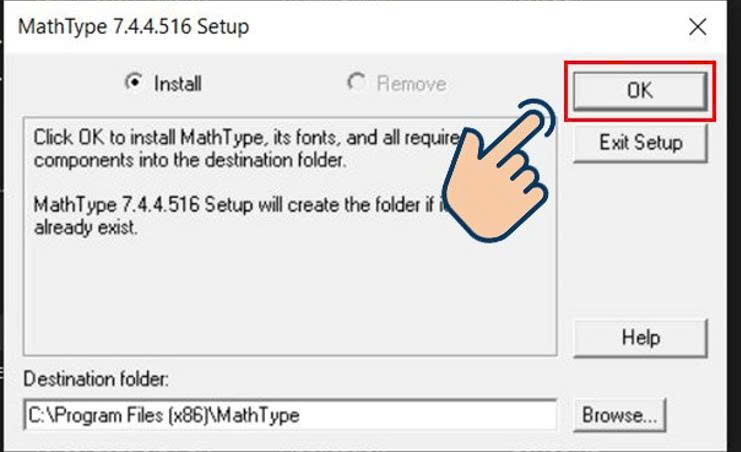
Bước 5:
Chọn vào Yes để tiến cài đặt phần mềm.
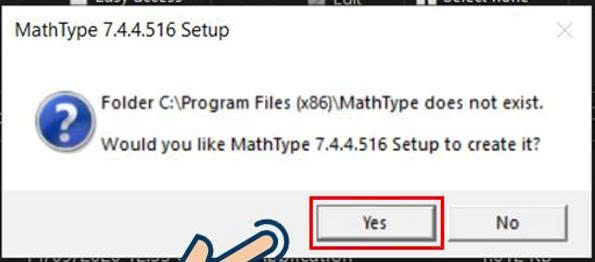
Bước 6:
Đợi một khoảng thời gian để cài đặt phần mềm.
Bước 7:
Chọn Exit Setup sau khi cài đặt thành công.
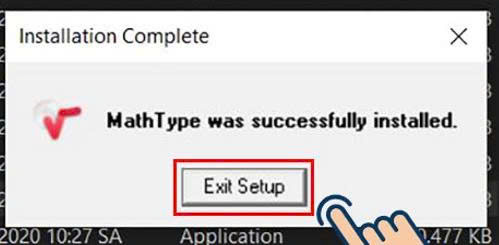
2. Cách thêm Mathtype vào Word
Bước 1:
Để thêm Mathtype vào Word trước tiên hãy truy cập vào thư mục cài đặt Mathtype. Nếu bạn cài mặc định thì sẽ là (C) > Program Files (x86) > Mathtype > MathPage > 32 cho hệ điều hành 64bit, và sẽ là Program file cho hệ điều hành 32 bit. Chọn và coppy file MathPage.wll.
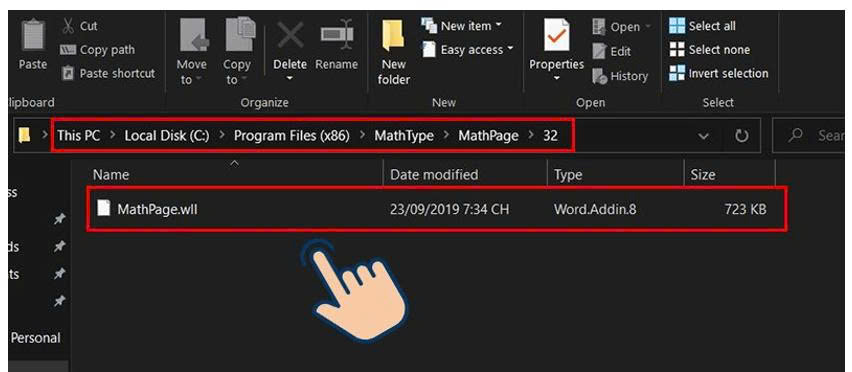
Bước 2:
Sau đó copy vào đường dẫn nơi bạn cài đặt Office là (C) > Program Files (x86) > Microsoft Office > Office16.
Lưu ý: Nếu chạy hệ điều hành 32 bit sẽ là (C) > Program Files > Microsoft Office > Office16.
Ngoài ra Office16 là tên phiên bản bạn đang sử dụng, nếu bạn đang dùng Office 2003, 2007 thì có thể nó sẽ hiển thị là Office12, Office14 tùy vào phiên bản.
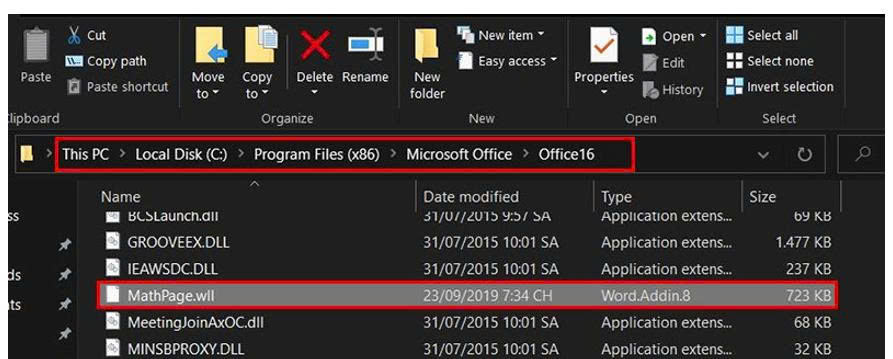
3. . Cách sử dụng Mathtype trong Word
Bước 1:
Để sử dụng Mathtype đầu tiên hãy vào Word bạn sẽ thấy có biểu tượng MathType trên thanh menu của phần mềm này, hãy nhấn vào đó.
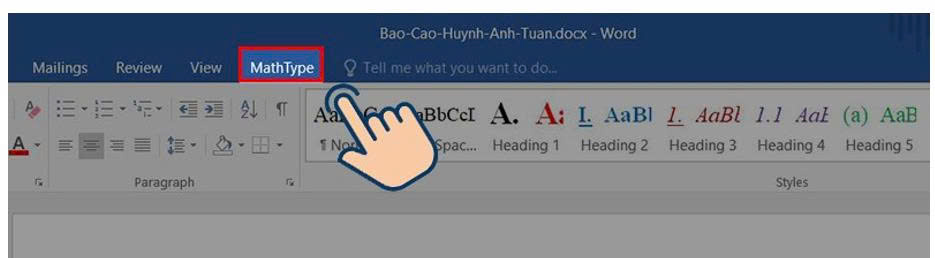
Bước 2:
Sau đó chọn vào Inline.
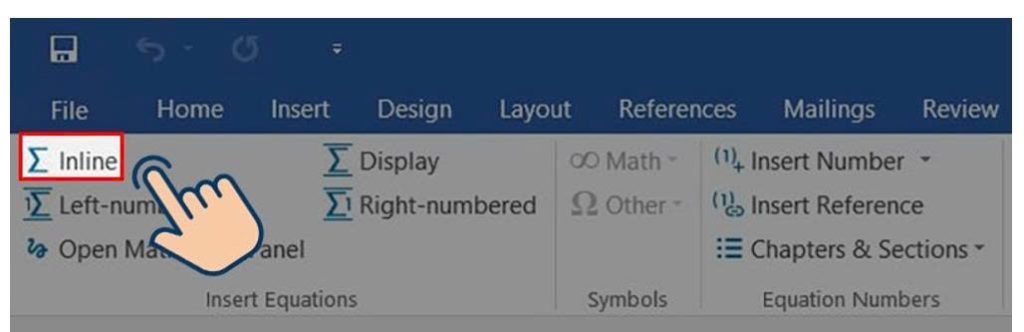
Bước 3:
Sử dụng công cụ để viết công thức.
Bước 4:
Sau đó bôi đen toàn bộ công thức rồi chọn Copy trên giao diện Mathtype.
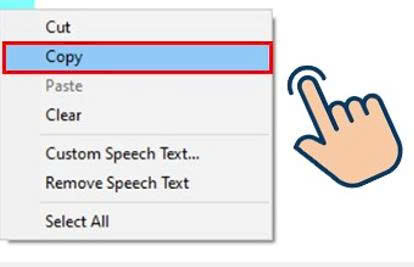
Bước 5:
Dán công thức vừa coppy vào. Ngay lập tức vào Word bạn sẽ thấy công thức của mình được hiển thị đầy đủ.
Trên đây là cách cài đặt Mathtype vào file Word, tin học ATC chúc các bạn thực hiện thành công nhé!

TRUNG TÂM ĐÀO TẠO KẾ TOÁN THỰC TẾ – TIN HỌC VĂN PHÒNG ATC
DỊCH VỤ KẾ TOÁN THUẾ ATC – THÀNH LẬP DOANH NGHIỆP ATC
Địa chỉ:
Số 01A45 Đại lộ Lê Lợi – Đông Hương – TP Thanh Hóa
( Mặt đường Đại lộ Lê Lợi, cách bưu điện tỉnh 1km về hướng Đông, hướng đi Big C)
Tel: 0948 815 368 – 0961 815 368

Địa chỉ dạy tin học văn phòng ở Thanh Hóa
Dia chi day tin hoc van phong tai Thanh Hoa

? Trung tâm kế toán thực tế – Tin học ATC
☎ Hotline: 0961.815.368 | 0948.815.368
? Địa chỉ: Số 01A45 Đại Lộ Lê Lợi – P.Đông Hương – TP Thanh Hóa (Mặt đường đại lộ Lê Lợi, cách cầu Đông Hương 300m về hướng Đông).
Tin tức mới
Cách gửi và chia sẻ bản trình chiếu PowerPoint
Học tin học cấp tốc ở thanh hóa Khi làm việc nhóm hay thuyết trình...
Bí quyết giúp chuyển nội dung file PowerPoint sang Word một cách tự động.
Học tin học văn phòng ở Thanh Hóa Việc chuyển nội dung file PowerPoint sang...
Tài khoản 335 theo Thông tư 99 mới nhất.
Học kế toán thuế tại Thanh Hoá Tài khoản 335 theo Thông tư 99 mới...
Tài khoản 334 theo Thông tư 99 khác gì với Thông tư 200?
Hoc ke toan thuc hanh tai thanh hoa Tài khoản 334 là một trong những...
Hướng dẫn hạch toán mượn tiền giám đốc
Học kế toán tại thanh hóa Hạch toán khoản mượn tiền giám đốc là nghiệp...
Cách đánh số trang trong Google Doc đơn giản dễ hiểu nhất.
Hoc tin hoc tai thanh hoa Trong quá trình soạn thảo tài liệu, đánh số...
Cách nhập văn bản bằng giọng nói trên Google Docs nhanh chóng
Trung tâm tin học tại thanh hóa Nhập văn bản bằng giọng nói trên Google...
Cách tạo và soạn thảo văn bản trên Google Docs
Học tin học cấp tốc tại thanh hóa Trong thời đại làm việc trực tuyến,...